Gmail şifre değiştirme
Gmail şifrenizi birkaç kolay adımda nasıl değiştireceğiniz konusunda hızlı ve kolay bir kılavuz hazırladık.
Çoğu kullanıcının değiştirmek isteyeceği ilk şifre, e-posta şifresidir. Bunun birçoğu Gmail anlamına gelir.
Gmail Dünyadaki en popüler gruplardan biri olmasına rağmen, 2016’dan beri bir milyardan fazla kullanıcısı var.
Bir masaüstü veya dizüstü bilgisayardaki şifrenizi değiştirmek

1. Adım: Google Hesabım sayfasına gidin.
2. Adım: Sağ üst köşedeki mavi “Oturum Aç” düğmesine tıklayın ve istendiği şekilde giriş bilgilerinizi girin. Gerekirse, iki faktörlü kimlik doğrulamayı kullanarak kendinizi doğrulayın.
3. Adım: “Oturum açma ve güvenlik” i tıklayın.
4. Adım: “Google’da oturum açma” bölümüne ilerleyin. “Şifre ve oturum açma yöntemi” başlığı altında “Şifre” bölümünü tıklayın.
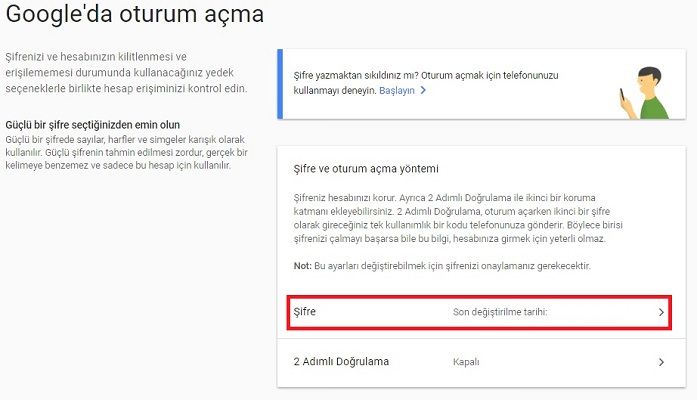
5. Adım: Kendinizi doğrulamak için şifrenizi tekrar girin ve istendiğinde yeni şifrenizi girin. Sayıların, harflerin, büyük harflerin ve özel karakterlerin bir karışımı ile karmaşık olduğundan emin olun. Unutmayla ilgili endişeleriniz varsa, bir şifre yöneticisi kullanın.
Şifrenizi istemciden değiştirmek isterseniz, sağ üst köşedeki dişli çark simgesini tıklayarak ve ardından Ayarlar’a giderek yapabilirsiniz. “Hesaplar ve İçe Aktar” ın altında, değişikliği yapmak için “Şifre değiştir” i tıklamanız yeterlidir.
Şifreyi doğruladıktan sonra, her şey yolunda. Bu ayrıca iki adımlı doğrulama ve kurtarma yöntemleri gibi diğer hesap ayrıntılarınızı iki kez kontrol etmek için iyi bir zamandır. Hesap güvenliği için Ayda bir şifre değiştirmek en iyisidir.
Gmail Android uygulamasıyla şifrenizi değiştirmek
E-postanıza bir Android tablet veya akıllı telefondan erişirseniz, şifrenizi değiştirme yöntemi biraz farklıdır. Ancak daha karmaşık değildir. Aşağıdaki adımları uygulamanız yeterlidir:
1. Adım: Gmail uygulamasını açın ve sol üst köşedeki üç satırlık menü simgesini tıklayın.
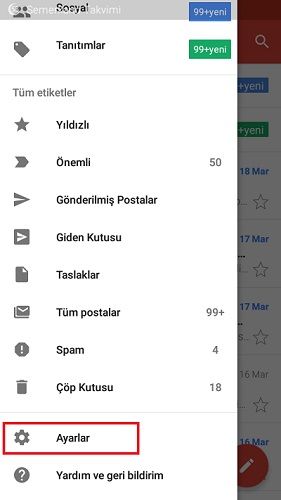
Android Gmail Ekran görüntüsü
2. Adım: Aşağı kaydırın ve dişli simgesini içeren “Ayarlar” menüsünü seçin.
3. Adım: “Hesabım” a dokunun.
4. Adım: “Oturum aç ve güvenlik” e, ardından “Şifrenizi değiştirin” e dokunun.
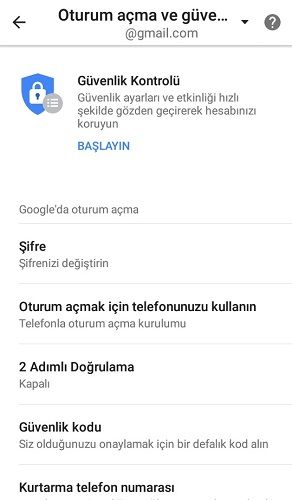
Hesabım Ekran görüntüsü
5. Adım: Daha sonra, iki adımlı bildirimi etkinleştirdiyseniz. Mevcut şifrenizi girerek ve bir mobil cihazınızdan onay kodunu girerek kimliğinizi kanıtlamakla görevlendirilirsiniz.
6. Adım: Kimliğinizi kanıtladıktan sonra, yeni şifrenizi ilgili kısıma yazın. Onaylayın ve şifrenizi değiştirdiniz!
İlginizi çekebilir:
- G mail hesap silme – G mail hesabı nasıl kapatılır
- Instagram hesap silme – Hesabınızı kalıcı olarak silin
- Facebook hesabını silmek veya devre dışı bırakmak
- Snapchat hesabı nasıl silinir

